授权项展示
要在脚本中使用授权项,必须首先在权限管理—用户与组管理中添加相关授权项,具体方法可参看用户与组管理
● 添加授权项
1、添加所需要的授权项,以Auth1为例
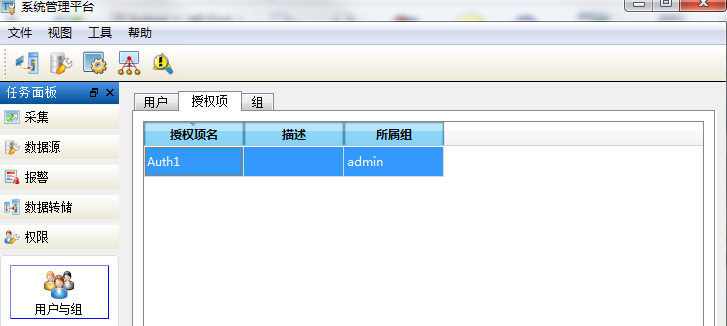
2、以用户admin为例,选择“admin”,右键选择“组属性”,添加需要的授权项即可,如图示:
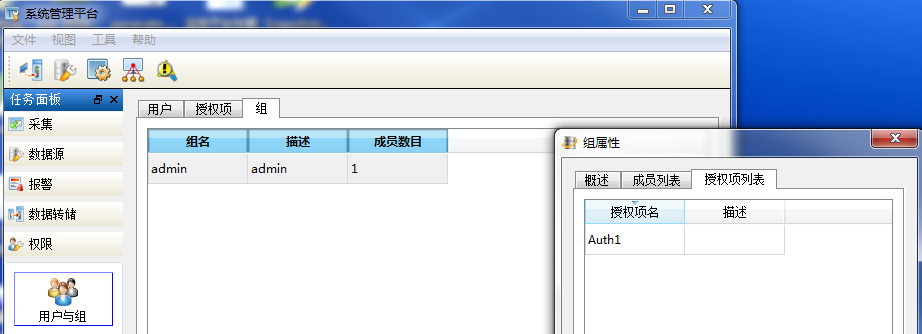
●脚本方式使用授权项
▪方法
组态授权项脚本,通过编写脚本的方法调用授权项管理。
1.授权项登陆VFC_Login
输入参数UserName 字符串
输入参数 Password 字符串
使用授权项信息之前,用户需要使用有效的用户名密码登陆
sys.VFC_Login “用户名”, “密码”
2.验证当前用户权限 VerifyCurUserRight
验证当前用户权限,此当前用户就是之前登陆的用户
输入参数szItem 字符串 授权项名称
sys.VerifyCurUserRight "Auth1"
3.获取当前用户名GetiCentroViewUserName
返回当前用户的名称 username
MsgBox sys.GetiCentroViewUserName
4.验证指定用户权限VerifyUserRight
输入参数 szItem 授权项
输入参数 username 用户名
输入参数 passward 密码
MsgBox sys.VerifyUserRight("Auth1", "passward","username")
▪Vb中脚本编写样例:
1.授权项登录
在Test.bsp中添加2个TEXT控件,分别写为“用户名”和“密码”,再添加2个editbox(绘图-特殊对象-windows标准控件-编辑框),分别代表“输入的用户名和密码”,属性名称“UserName 和 Pwd”,再添加一个BSButton控件,名称为“登录”,在脚本中添加按钮的Onclick事件,编辑脚本如下:
Sub BSButton_OnClick() MsgBox sys.VFC_Login(UserName.WindowText, Pwd.WindowText) End Sub |
2.验证当前用户授权项权限
在Test.bsp中再添加1个TEXT控件,分别写为“授权项名称”,再添加个editbox,分别代表“授权项名称”,再添加一个BSButton控件,名称为“验证当前用户授权项”,在脚本中添加按钮的Onclick事件,编辑脚本如下:
Sub GetCurUser_OnClick() MsgBox sys.VerifyCurUserRight("Auth1") End Sub |
3.获取当前用户名
在Test.bsp中再添加3个TEXT控件,分别写为“用户名、密码、授权项名称”,再添加3个editbox,分别显示“用户名、密码和授权项名称”,添加一个BSButton控件,名称为“获取当前用户名”,在脚本中添加按钮的Onclick事件,编辑脚本如下:
Sub GetCurrentUserName_OnClick() MsgBox sys.GetiCentroViewUserName End Sub |
4.验证指定用户权限
在Test.bsp中再添加一个BSButton控件,名称为“验证指定用户权限”,在脚本中添加按钮的Onclick事件,编辑脚本如下:
Sub GetUserAuth_OnClick() MsgBox sys.VerifyUserRight("SpecialAuth.WindowText,SpecialUser.WindowText,SpecialPwd.WindowText") End Sub |
©2015. All Rights Reserved.